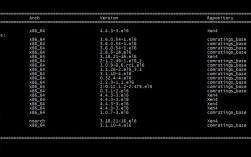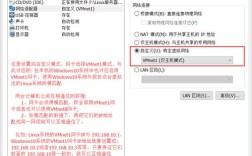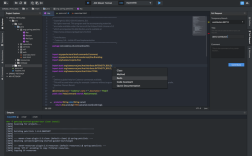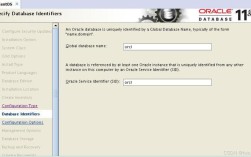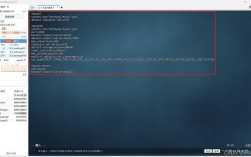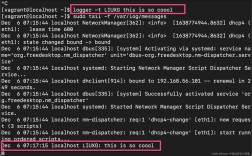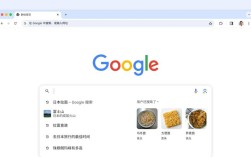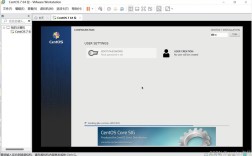关于CentOS 6.4的安装,可以从以下几个方面进行详细描述:
1、系统镜像的选择
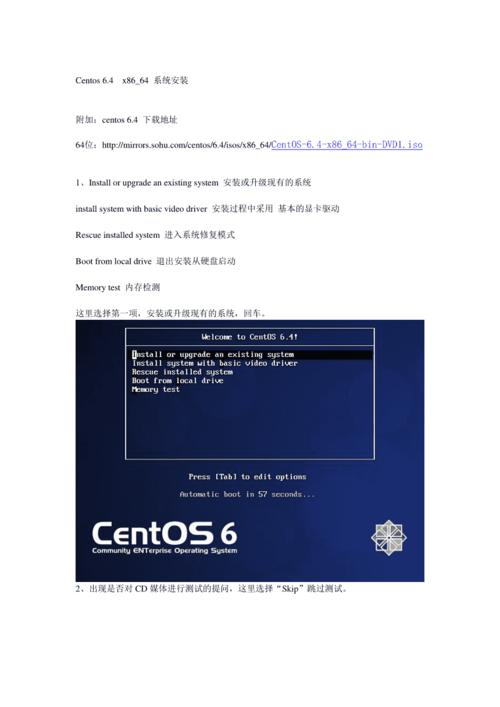
32位与64位版本:CentOS 6.4提供32位和64位两种系统镜像,用户应根据自己的计算机硬件配置选择适合的版本,32位系统的镜像文件为CentOS6.4i386binDVD1.iso,而64位系统的镜像文件为CentOS6.4x86_64binDVD1.iso。
软件包镜像:除了系统安装镜像外,还有一个包含系统自带软件安装包的镜像,但这个镜像在安装过程中通常不需要使用。
2、硬件要求
内存要求:为了启用图形安装模式,安装CentOS 6.4的计算机内存至少需要等于或大于628MB,如果内存较小,则只能使用文本安装模式,但文本模式不支持自定义分区,因此建议尽可能使用图形安装模式。
3、安装方式
图形安装模式与文本安装模式:CentOS 6.4支持图形和文本两种安装模式,图形模式更适合初学者,因为它提供了直观的界面来指导用户完成安装过程,而文本模式则适合有经验的用户,可以直接通过命令行操作。
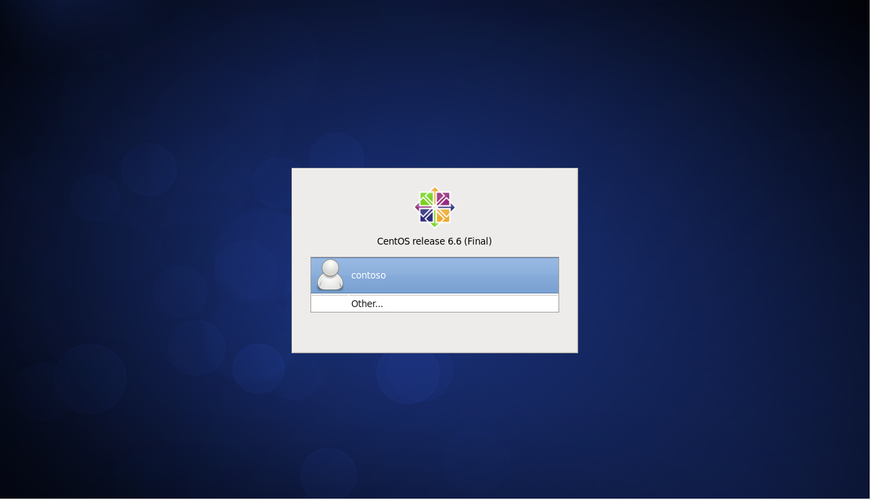
4、安装步骤
启动与语言设置:从系统安装盘启动后,选择安装或升级现有的系统,并跳过对CD媒体的测试,选择语言为中文(简体)并进入下一步。
存储设备与分区:选择基本存储设备,同意忽略所有数据,进行主机名和时区设置,时区选择亚洲/上海,并取消“系统时钟使用UTC时间”的选项,然后设置root密码,创建自定义分区方案,通常情况下,至少需要创建一个根分区(/)和一个交换分区(swap),根据硬盘大小和需求进行分区,例如5GB的硬盘可以分为4GB的根分区和1GB的交换分区。
软件选择与安装:格式化分区并将修改写入磁盘,在选择安装的软件组时,如果是初次学习,可以选择桌面环境;如果是用作服务器,则选择最小安装,检测软件包后,启动安装过程,安装完成后,系统会自动提示重新引导。
用户设置与完成安装:安装完成后,设置普通用户和其权限,最后使用该用户或root用户登录系统,完成整个安装过程。
5、系统运行方式
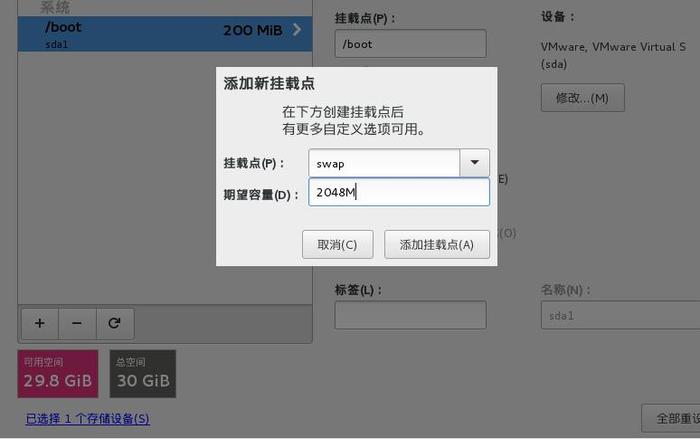
图形化与文本模式:CentOS 6.4可以在安装过程中选择系统的运行方式,包括带图形界面的图形化方式和不带图形界面的文本方式,用户可以根据自己的偏好和使用习惯选择合适的操作方式。
在安装CentOS 6.4时,可能还需要注意以下几点:
虚拟机安装:如果在虚拟机环境中安装CentOS 6.4,可能需要调整虚拟机的设置,确保系统正确地从镜像文件启动。
网络配置:在安装过程中,可能需要配置网络,确保系统能够访问互联网进行软件包的下载和更新。
安全设置:设置强密码和合理的安全策略是保护系统安全的重要措施。
安装CentOS 6.4是一个涉及多个步骤的过程,从选择合适的系统镜像开始,到配置硬件要求、选择安装方式,再到执行具体的安装步骤和设置系统运行方式,每一步都需要仔细操作,通过遵循上述步骤和注意事项,可以顺利完成CentOS 6.4的安装,为用户进一步的使用和学习打下良好的基础。